አንዳንድ ጊዜ ቅርብ የሆነ ፍጹም ፎቶ ማግኘት ይችላሉ። ሆኖም ፣ በእውነቱ እሱ እንዲሆን ቢመኙም ፣ በፎቶው ውስጥ የሌለ አንድ ሰው ሊኖር ይችላል። እንደገና ለመነሳት ሁሉም ሰው በአንድ ቦታ እንዲመለስ ከመሞከር ይልቅ እንደ አዶቤ ፎቶሾፕ ያለ የፎቶ አርትዖት መሣሪያን በመጠቀም በእውነቱ አንድ ሰው በፎቶው ላይ ማከል ይችላሉ። እነዚህን ጥቂት ደረጃዎች ከተከተሉ ፣ ሰውዎን በፍጥነት ወደ ፎቶዎ ማከል ይችላሉ።
ደረጃ
የ 2 ክፍል 1 ፦ ሰዎችን በፎቶዎች ውስጥ ማስገባት
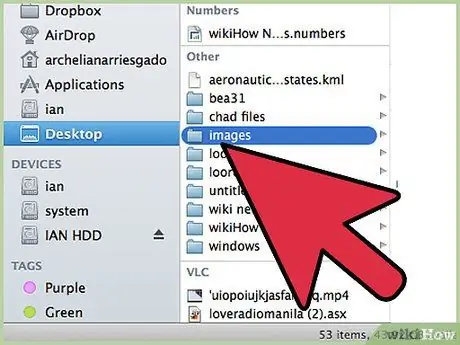
ደረጃ 1. የሚፈልጉትን ፎቶ ይምረጡ።
አንድን ሰው ወደ ፎቶ ማከል ሲፈልጉ ፣ የጠፋው ሰው ፎቶ ሊያክሉት ከሚፈልጉት ቡድን ፎቶ ጋር የሚዛመድ መሆኑን ያረጋግጡ። ለምሳሌ ፣ የቅርብ ጓደኛዎን በባህር ዳርቻ ወዳሉት የጓደኞች ቡድን ፎቶ ላይ ማከል ከፈለጉ ፣ የርዕሰ -ጉዳዩን ፎቶ የገና ሹራብ የለበሱትን አይምረጡ። ውጤቱ የማይመች ይመስላል እናም ፎቶው የምህንድስና ውጤት መሆኑን ሰዎች ያውቃሉ።
- ቀላል እና ያልተወሳሰበ ዳራ ያለው ፎቶ ፍጹም ምርጫ ይሆናል። የበስተጀርባው ሥራ በበዛበት ፣ በኋላ ላይ ሲያስወግዱት የበለጠ ሥራ ይጠበቅብዎታል።
- እርስዎ የሚያክሉት የርዕሰ -ጉዳዩ ፎቶ መጠን ከቡድን ፎቶው መጠን የበለጠ ወይም ትልቅ መሆን አለበት። መጠኑ ትንሽ ከሆነ ፣ ከዚያ ሲያሰፉት ፣ ፎቶው የተሰበረ ይመስላል። እና በቡድን ፎቶው ውስጥ ርዕሰ -ጉዳዩን በእውነት ኦሪጂናል እንዲመስል የእርስዎ ጠንክሮ መሥራት ይፈርሳል።
- እንዲሁም የቀለም ቃናውን እና መብራቱን ያስተካክሉ። በቡድን ፎቶ ውስጥ ሁላችሁም በባህር ዳርቻው ላይ ከሆናችሁ ፣ የርዕሰ -ነገሩን ፎቶ በሞቃት ፀሐይ ውስጥም ለማግኘት ይሞክሩ። የቀለም ቃና የማይዛመድ ከሆነ ፣ በኋላ ላይ ማስተካከል ይችላሉ ፣ ግን የበለጠ ከባድ ይሆናል።
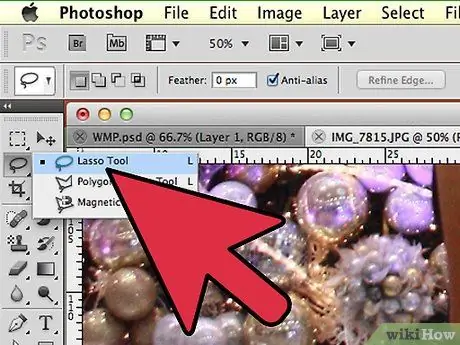
ደረጃ 2. የርዕሰ ጉዳይ ምርጫ።
በፎቶሾፕ ውስጥ ለመከርከም የሚፈልጉትን የርዕሰ -ጉዳይ ፎቶ መክፈት ያስፈልግዎታል። ከመሳሪያ አሞሌው የላስ መሣሪያን ይምረጡ። አዶው እንደ ላሶ ሕብረቁምፊ ቅርፅ ያለው ሲሆን ይህም በጎን የመሳሪያ አሞሌ ላይ ከላይኛው ሦስተኛው አዶ ነው። በአካል ጎኖች አጠገብ መምረጥ ይጀምሩ እና የግራ አይጤ ቁልፍን በመጫን እና በመያዝ በርዕሰ-ጉዳዩ አካል ዙሪያውን ያሸብልሉ። አንዴ ሁሉም አካላት ከተመረጡ ፣ እርስዎ በፈጠሯቸው ጠርዞች ዙሪያ የሚንቀሳቀሱ የነጥብ መስመሮች ሆነው የቀረቧቸው መስመሮች ይቀጥላሉ።
ለትክክለኛነቱ ገጽታ በጣም ብዙ ትኩረት መስጠት አያስፈልግዎትም ፣ ግን የትምህርቱን አካል ማንኛውንም ክፍል እንዳያቋርጡ ያረጋግጡ። የተቀረው የተሸከመው ዳራ በኋላ ላይ ሊወገድ ይችላል።
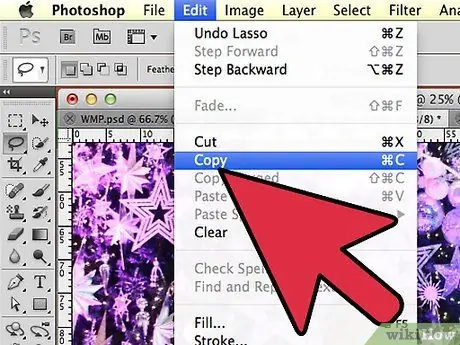
ደረጃ 3. የርዕሰ -ጉዳዩን አካል ይቅዱ እና ይለጥፉ።
የርዕሰ ጉዳዩ አካል ከተመረጠ በኋላ በቡድን ፎቶ ውስጥ መለጠፍ እንዲችሉ ርዕሰ ጉዳዩን መቅዳት አለብዎት። ጠቅ ያድርጉ ምናሌ አማራጭ አርትዕ በማያ ገጹ አናት ላይ። ከተቆልቋይ ምናሌው ላይ ጠቅ ያድርጉ ቅዳ።
አሁን የቡድን ፎቶውን መክፈት አለብዎት። አንዴ ከተከፈተ ፣ በቡድን ፎቶው ላይ ጠቅ ያድርጉ ፣ ከዚያ ምናሌውን እንደገና ይክፈቱ አርትዕ ከላይ እና ይምረጡ ለጥፍ ከተቆልቋይ ምናሌ። በዚያ መንገድ ፣ የርዕሰ ጉዳዩ ፎቶ ከመጀመሪያው ምስል ወደ የቡድን ምስል ይለጠፋል።
የምናሌ አሞሌውን ከመጠቀም በተጨማሪ የመቆጣጠሪያ ቁልፉን (ወይም በማክ ላይ ትእዛዝ) ተጭነው መያዝ ፣ ከዚያ የ C ቁልፍን መጫን ይችላሉ። ይህ ዘዴ ምስሎችን መቅዳትም ይችላል። እሱን ለመለጠፍ የመቆጣጠሪያ (ወይም የትእዛዝ) ቁልፍን ተጭነው ይያዙ እና V ን ጠቅ ያድርጉ።
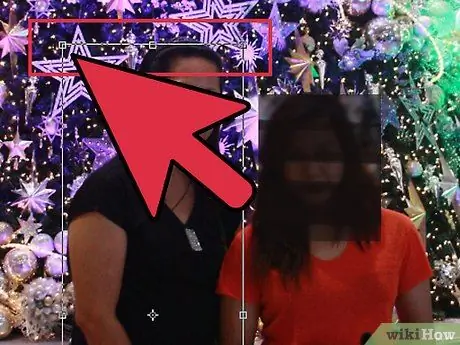
ደረጃ 4. የርዕሰ ጉዳዩን መጠን ይቀይሩ።
አንዴ ርዕሰ -ጉዳዩ በቡድን ፎቶ ውስጥ ካለ ፣ በቡድኑ ውስጥ ላሉት ሁሉ ተስማሚ እንዲሆን መጠኑን መለወጥ ያስፈልግዎታል። ይህንን ለማድረግ መሣሪያውን ይጠቀሙ ነፃ ትራንስፎርሜሽን. የርዕሰ -ጉዳዩ ንብርብር መመረጡን ያረጋግጡ። እንዴት ፣ መስኮት መክፈት ይችላሉ ንብርብሮች ፣ ይህም አብዛኛውን ጊዜ በሥራ ቦታዎ በቀኝ በኩል ነው። የርዕሰ -ጉዳዩ ንብርብር ከተመረጠ በኋላ የምናሌ አማራጮችን ማስገባት ይችላሉ አርትዕ እና ይምረጡ ነፃ ትራንስፎርሜሽን. አንድ ሳጥን ከመጋረጃው ውጭ ይታያል። የ Shift ቁልፍን ተጭነው ይያዙ ፣ በሳጥኑ ጥግ ላይ ያለውን መዳፊት ጠቅ ያድርጉ እና ርዕሰ ጉዳዩን ለመቀነስ ካሬውን ወደ ውስጥ ይጎትቱ። ትምህርቱ በቡድን ፎቶው ውስጥ ካሉት ሁሉም ሰዎች ጋር ተመሳሳይ መጠን እስኪመስል ድረስ ይቅለሉ።
- የ Shift ቁልፉን ተጭነው መያዝዎን ያረጋግጡ። በዚያ መንገድ ፣ በፎቶው ውስጥ ያለው የርዕሰ -ጉዳይ ምጣኔ አይለወጥም።
- የምናሌ አሞሌውን ከመጫን በተጨማሪ መሣሪያውን ለመጠቀም መቆጣጠሪያ (ወይም ትዕዛዝ) እና የቲ ቁልፍን ጠቅ ማድረግም ይችላሉ ነፃ ትራንስፎርሜሽን.
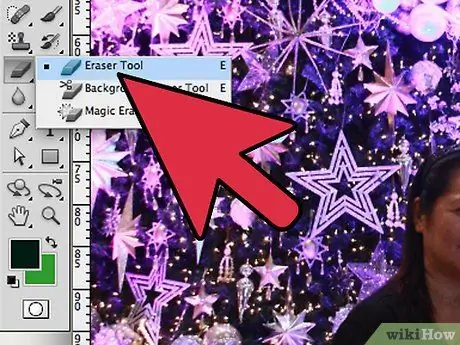
ደረጃ 5. የቀረውን ዳራ ይደምስሱ።
ትምህርቱ እውነተኛው ነገር በቡድን ፎቶ ውስጥ ያለ እንዲመስል ፣ ከርዕሰ -ጉዳዩ ዙሪያ የመጀመሪያውን ዳራ ማስወገድ አለብዎት። ይህንን ለማድረግ የኢሬዘር መሣሪያ ያስፈልግዎታል። በንብርብሮች መስኮት ውስጥ የርዕሰ -ጉዳዩን ንብርብር ጠቅ በማድረግ ይጀምሩ። ከመጋረጃው መስኮት በታች ፣ መሃል ላይ ነጭ ክብ ያለው ግራጫ አራት ማእዘን አለ ፣ እሱም አዝራሩ ይባላል የንብርብር ጭምብል. ፎቶውን ከሌሎቹ ንብርብሮች ለመለየት አዝራሩን ጠቅ ያድርጉ። አሁን በግራ የመሣሪያ አሞሌ ላይ የኢሬዘር መሣሪያን ጠቅ ያድርጉ። ይህ መሣሪያ በአራት ማዕዘን መሰረዣ አዶ በመሳሪያ አሞሌ መሃል ላይ ነው። በማያ ገጹ አናት ላይ የኢሬዘር አማራጭ አለ። ቀስቱን በመጎተት ወይም በመረጡት አዲስ መጠን በመተየብ የታችኛውን ቀስት ጠቅ ያድርጉ እና የብሩሽ መጠንን ወደ 60 ወይም 70 ፒክሰሎች አካባቢ ይለውጡ። እንዲሁም በማውጫው ግርጌ ያለውን ጥንካሬ ወደ 0. ይለውጡ አሁን በርዕሰ ጉዳይዎ ላይ አብዛኛዎቹን ዳራ ማስወገድ ይችላሉ።
- ዳራውን በተቻለ መጠን በንጽህና ይደምስሱ ፣ ግን የርዕሰ -ነገሩን አካል አይደምስሱ። ከርዕሰ -ጉዳዩ አካል ጋር ተጣብቆ የቀረው ዳራ በኋላ በትንሽ ብሩሽ ሊወገድ ይችላል።
- የርዕሰ ጉዳይዎ ፎቶ ነጭ ወይም ጠንካራ ዳራ ካለው ፣ ዳራውን ለመለየት እና ለማስወገድ የአስማት ዋንድ መሣሪያን መጠቀም ይችላሉ። የአስማት ዋንድ መሣሪያን ብቻ ጠቅ ያድርጉ ፣ የበስተጀርባውን ቀለም ይምረጡ ፣ ከዚያ እሱን ለመሰረዝ አንድ ጊዜ ሰርዝን ይጫኑ።
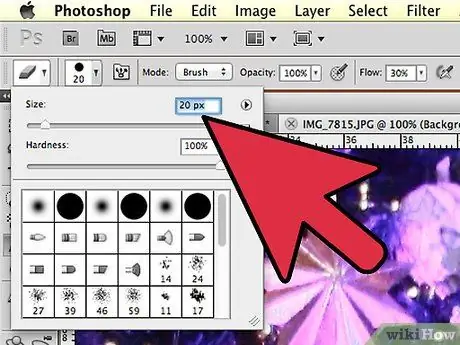
ደረጃ 6. ትምህርቱን ለዩ።
አብዛኛው ዳራ አንዴ ከተወገደ ፣ ርዕሰ ጉዳዩን ለመለየት ማንኛውንም የቀረውን ዳራ ማስወገድ ይኖርብዎታል። ከላይ ባለው የኢሬዘር አማራጭ ውስጥ የብሩሽ መጠንን ከ 20 እስከ 30 ፒክሰሎች አካባቢ ይለውጡ። እንዲሁም ጥንካሬውን ወደ 50 አካባቢ መለወጥ ያስፈልግዎታል። አጥፍተው ሲጨርሱ የመደመር ምልክቱን ጠቅ በማድረግ ወይም በመስኮቱ ግርጌ ያለውን የመጠን መቶኛ በመቀየር ፎቶውን ያጉሉት። የርዕሰ -ጉዳዩን አካል ጠርዞች በግልጽ ለማየት እንዲችሉ በተቻለ መጠን ቅርብ ያድርጉት። በርዕሰ -ጉዳዩ ፎቶ ላይ የቀረውን ዳራ ያስወግዱ።
እርስዎ ስህተት ከሠሩ ወይም የርዕሰ -ጉዳዩን የአካል ክፍል በድንገት ከሰረዙ ፣ ከዚህ በታች ያለውን ቀልብስ የሚለውን ቁልፍ ብቻ ጠቅ ያድርጉ አርትዕ በምናሌ አሞሌ ላይ።
ክፍል 2 ከ 2 - ለፎቶ ተገዥነትን ማስተካከል
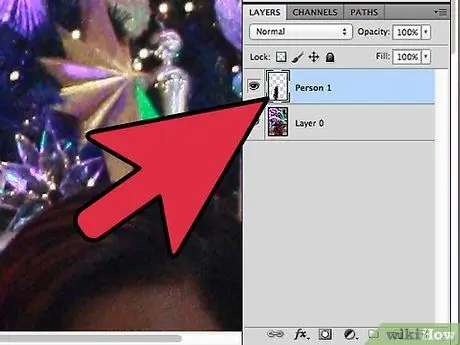
ደረጃ 1. ንብርብሩን ያንቀሳቅሱ።
አንዴ የርዕሰ -ጉዳዩ ፎቶ በቡድኑ ውስጥ ካለው እያንዳንዱ ሰው ጋር ተመሳሳይ ከሆነ ፣ ያገለሉት። ከዚያ የርዕሰ -ጉዳዩን ንብርብር ወደሚፈልጉት ቦታ ያንቀሳቅሱት። ይህንን ለማድረግ የርዕሰ -ጉዳዩ ንብርብር መጀመሪያ መመረጡን ያረጋግጡ። በማያ ገጹ በግራ በኩል ፣ በመሣሪያ አሞሌው አናት ላይ ያለውን የማንቀሳቀስ መሣሪያን ጠቅ ያድርጉ። አንዴ ጠቅ ካደረጉ በኋላ የርዕሰ-ጉዳዩን ንብርብር በሚይዙበት ጊዜ የርዕሰ-ጉዳዩን ንብርብር ይያዙ እና የግራ አይጤውን ቁልፍ ተጭነው ይያዙ።
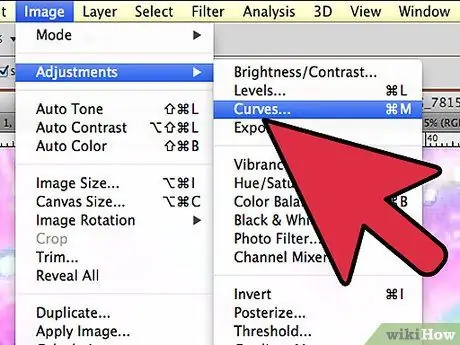
ደረጃ 2. መብራቱን ይለውጡ።
አንዴ ርዕሰ -ጉዳዩ በቡድን ፎቶ ውስጥ ካሉት ሰዎች ሁሉ ጋር ተመሳሳይ ከሆነ ፣ ቀለሞቹን ማስተካከል ያስፈልግዎታል። የርዕሰ-ጉዳዩን ንብርብር ይምረጡ ፣ ከዚያ በንብርብሮች ማያ ገጽ ታችኛው ክፍል ላይ ካለው ጭምብል ቁልፍ ቀጥሎ ያለውን አዶ ጠቅ ያድርጉ ፣ ይህም ባለ ሁለት ቀለም ክበብ ያለው አዶ ነው። እሱን ጠቅ ካደረጉ በኋላ የምናሌ ማያ ገጽ ይታያል። ጠቅ ያድርጉ አማራጭ ኩርባዎች, ይህም ሌላ የመገናኛ መስኮት ይከፍታል ፣ እሱም በመሃል ላይ ሰያፍ መስመር ያለው አራት ማእዘን ነው። በመሃል ላይ ባለው መስመር ላይ ፣ ማለትም ፣ በግማሽ አጋማሽ ላይ ፣ እና ከታችኛው ግማሽ ላይ ባለው መካከለኛ ነጥብ ላይ አንድ ተጨማሪ ጠቅ ያድርጉ። በሚታዩት ሁለት ነጥቦች ላይ መስመሩን መጎተት ይችላሉ። እዚህ ደረጃውን ማዘጋጀት አለብዎት። የብርሃንን ንፅፅር በመጨመር ወይም በመቀነስ መስመሩን ወደ ላይ ወይም ወደ ታች ማንቀሳቀስ ይችላሉ። መብራቱ ከቡድን ፎቶ ንብርብር ጋር እንዲዛመድ የርዕሰ -ጉዳዩን ንብርብር ያስተካክሉ።
- በሁለቱ ንብርብሮች መካከል ትንሽ ልዩነት ካለ ፣ ከምናሌ አሞሌው ብሩህነትን እና ንፅፅርን መለወጥ ይችላሉ። ምስል. ልክ መስመሩን ወደ ኋላ እና ወደ ፊት ያንሸራትቱ።
- ንብርብር ለመፍጠር ሲሞክሩ የመገናኛ ሳጥን ይታያል ኩርባዎች በጉዳዩ ላይ። መገናኛው ሲታይ ይጫኑ እሺ የንብርብር ጭምብል ለመፍጠር ኩርባዎች.
- እንዲሁም የመጀመሪያውን የቡድን ፎቶ መብራት መለወጥ ይችላሉ። እሱን መለወጥ ከፈለጉ ፣ የበስተጀርባውን ንብርብር ጠቅ ያድርጉ እና በማያ ገጹ ታችኛው ክፍል ላይ ተመሳሳይ አዶ ይምረጡ ፣ ከዚያ እንደ ርዕሰ ጉዳዩ ንብርብር ተመሳሳይ እርምጃዎችን ይከተሉ። የሁለቱም ንብርብሮች መብራት ተመሳሳይ እንዲሆን ያስተካክሉት።
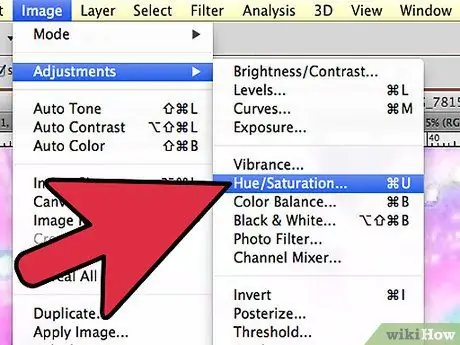
ደረጃ 3. ቀለሙን ያስተካክሉ
የርዕሰ -ጉዳዩ መብራት አንዴ ተገቢ ከሆነ ፣ የርዕሰ -ነገሩ የቆዳ ቀለም በቡድን ፎቶ ውስጥ እንደሌላው ሁሉ ተመሳሳይ እንዲሆን ማድረግ አለብዎት። ይህንን ለማድረግ የርዕሰ -ጉዳዩ ንብርብር መጀመሪያ መመረጡን ያረጋግጡ። በንብርብር ማያ ገጹ ታችኛው ክፍል ላይ ተመሳሳይውን ባለ ሁለት ቀለም ክበብ ይጫኑ እና ይምረጡ ቀለም/ሙሌት ከምናሌው። ከማያ ገጹ ላይ ሁዩን ፣ ሙሌት እና ብሩህነትን መለወጥ ይችላሉ። Hue የድምቀቶችን እና ዝቅተኛ ብርሃንን ወደ የተለያዩ ቀለሞች ይለውጣል። ሙሌት የርዕሰ -ጉዳዩን ፎቶ የቀለም ትኩረትን ይለውጣል ፣ ቀለል ያለ ወይም ግራጫ ያደርገዋል። ብሩህነት የትምህርቱን አጠቃላይ የብርሃን ደረጃ ይለውጣል። የርዕሰ -ጉዳዩ ፎቶ ቀለም ከቡድን ፎቶው ቀለም ጋር እስኪመሳሰል ድረስ ቀስቶችን በመጎተት ማስተካከል አለብዎት።







